В наши дни торренты являются самым популярным протоколом обмена файлами. Мы используем торрент-клиенты на наших компьютерах, пользователи Android могут свободно устанавливать их на своих телефонах и планшетах, а владельцы iPhone или iPad – загрузив соответствующий твик из Cydia. Но как быть тем, кто не хочет или не имеет возможность сделать джейлбрейк? Как оказывается, они тоже могут загружать торренты на свои устройства.
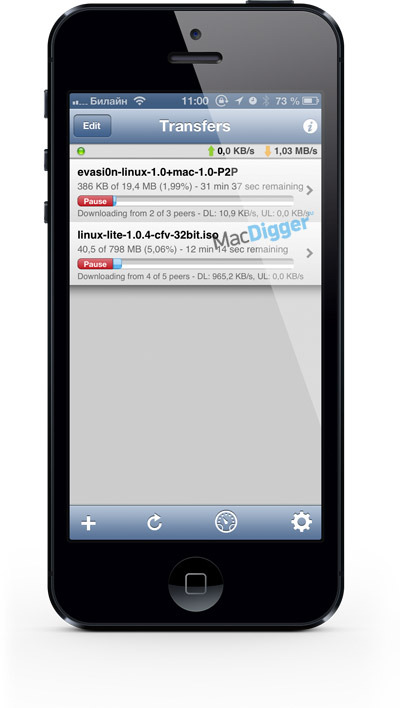
Как загружать торренты на iPhone и iPad без джейлбрейка
Шаг 1: Для того чтобы начать загрузку, зайдите на устройстве в меню Настройки -> Основные -> Дата и время, и отключите «Автоматически». Выставите дату на любое число 2012 года.
Шаг 2: Откройте браузер Safari и перейдите на сайт Emu4iOS по этой ссылке.
Шаг 3: Из списка приложений выберите iTransmition и нажмите Install app. Вернувшись на домашний экран, вы увидите устанавливающееся приложение. Это и есть мобильный торрент-клиент.
Шаг 4: После завершения установки программы откройте Safari, найдите любой торрент-файл и нажмите «Загрузить». Затем в появившимся окне кликните кнопку «Открыть в» и выберите iTransmition – загрузка торрента началась.
Для того, чтобы скачивать magnet-ссылки, как пользоваться контентом с Pirate Bay, нажмите ссылку и скопируйте ее адрес. После этого вернитесь в iTransmition. Нажмите «+» в левом нижнем углу, magnet и в появившееся окно вставьте ранее скопированную ссылку.
Шаг 5: По завершению загрузки торрента кликните на скаченном файле и нажмите Files. Выберите нужный нам файл, нажмите на него и укажите программу, в которой его нужно открыть, например плеер AVPlayer или файловый менеджер Files App. После этого он окажется в новом приложении. Копирование больших файлов может занять много времени, так что если вам кажется, что при выборе программы ничего не происходит, просто подождите.
После завершения установки iTransmition не забудьте вернуть дату.
![Загрузка торрентов на iPhone, iPad, iPod без джейлбрейка [1080p]](/img/play.png)



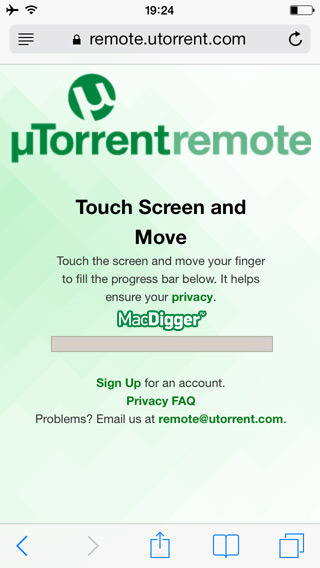
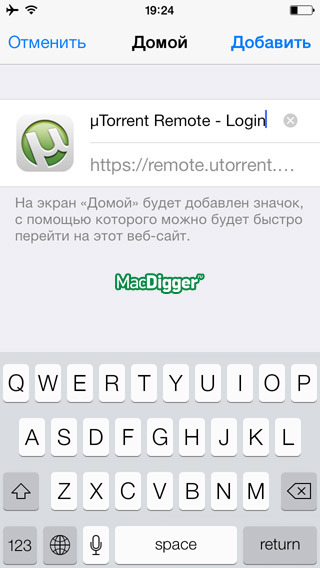
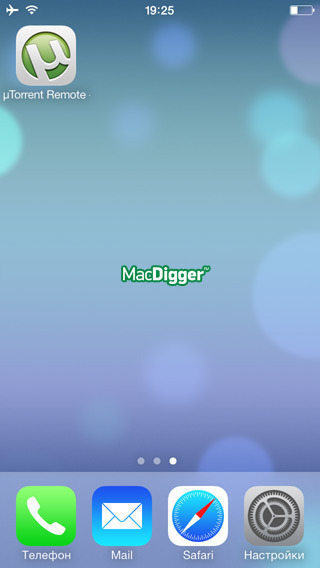
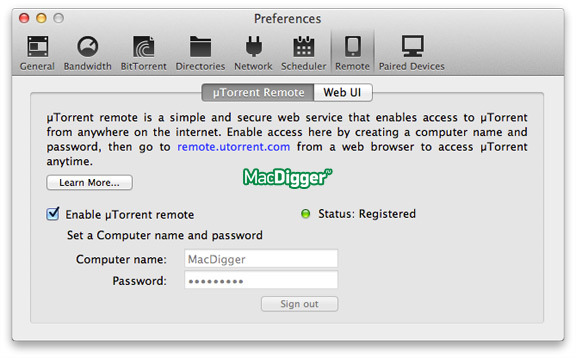
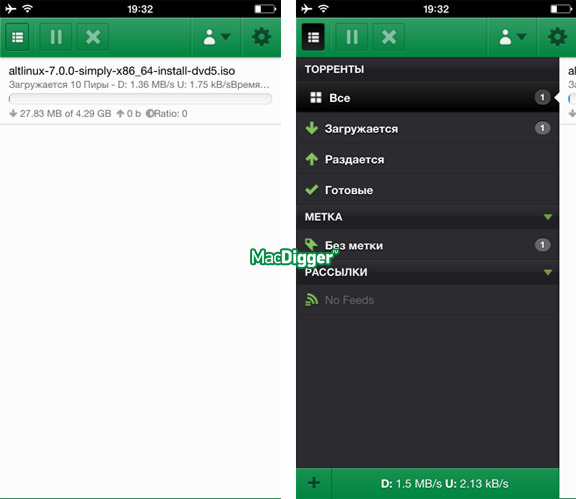






нашла наконец-то любимый чехол для своего любимого айфончика,сайт выручил,есть много всего,я бы сказала даже более,советую всем...
Очень и очень хороший сайт, всё подробно расписано, доступным языком! Буду следить за новостями сайта, отдельное спасибо Вам, Михаил, за помощь и ответы на вопросы!)))
Спасибо,заказывал в Москву,все пришло,чехлами доволен.